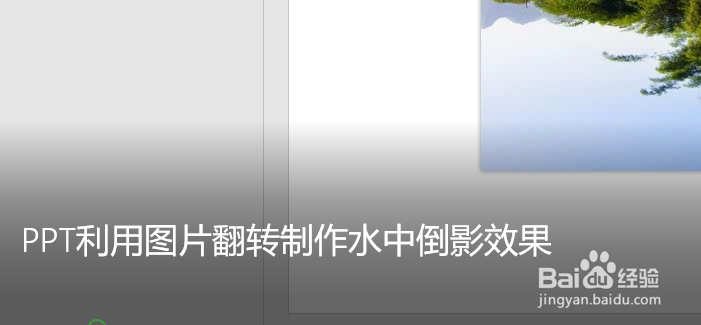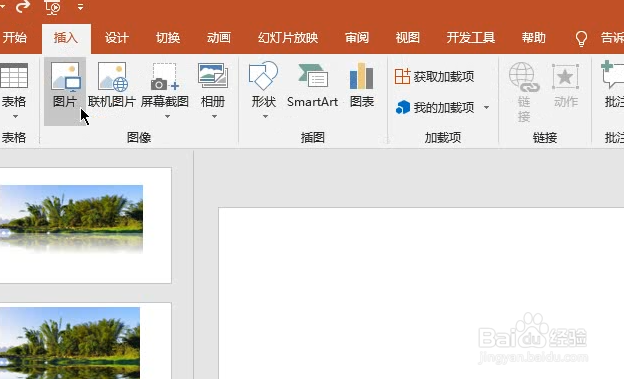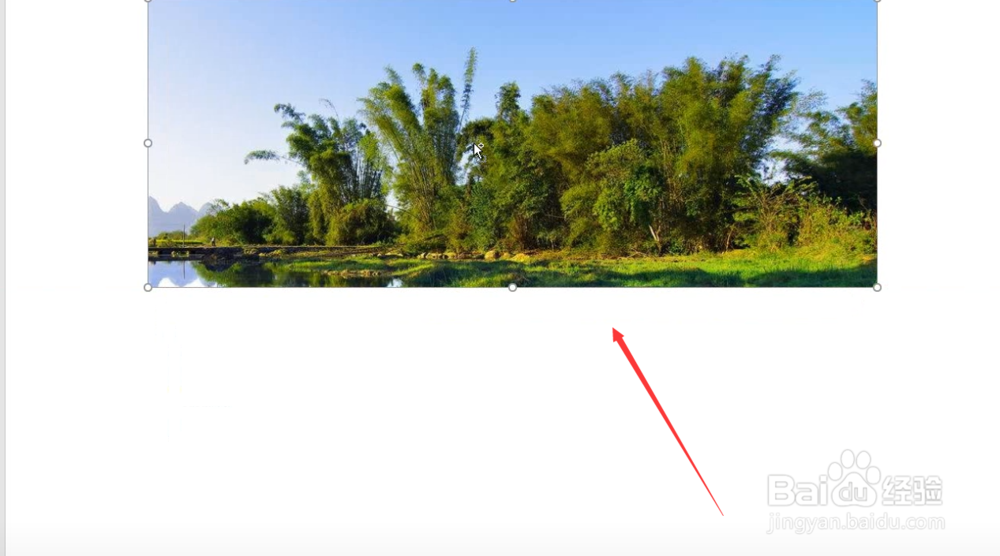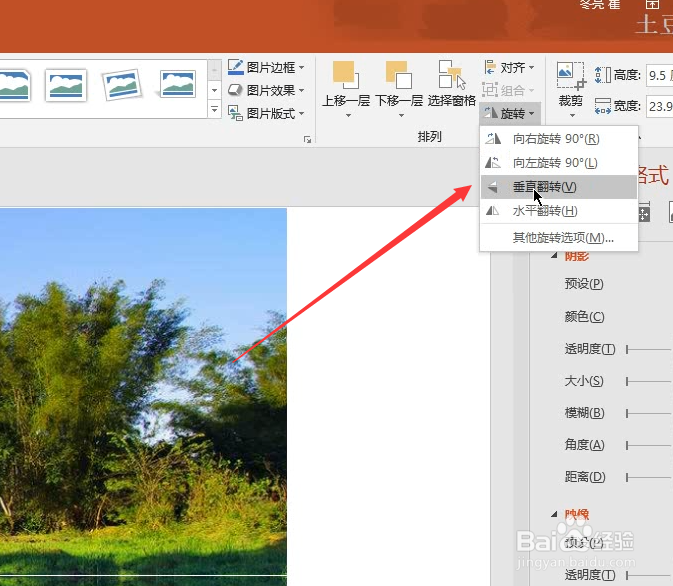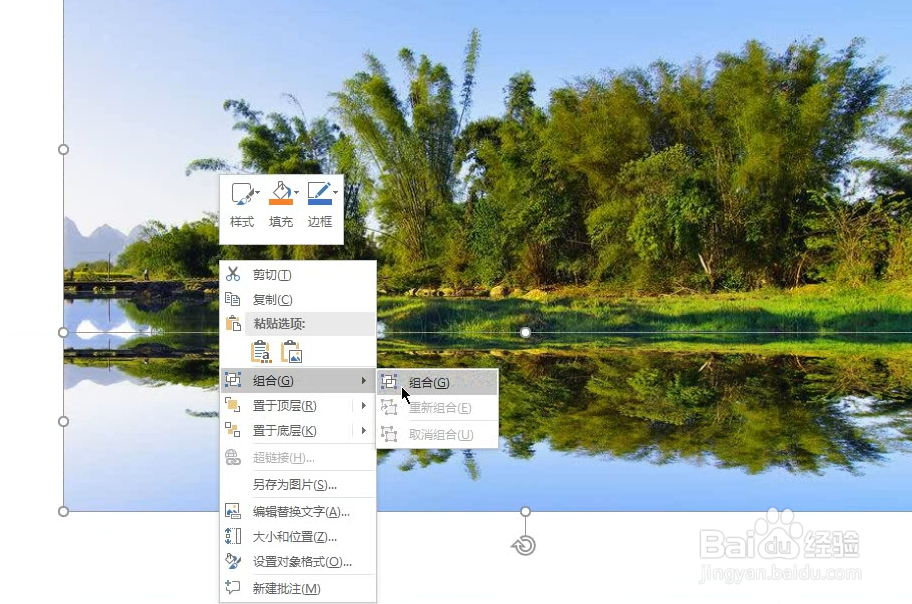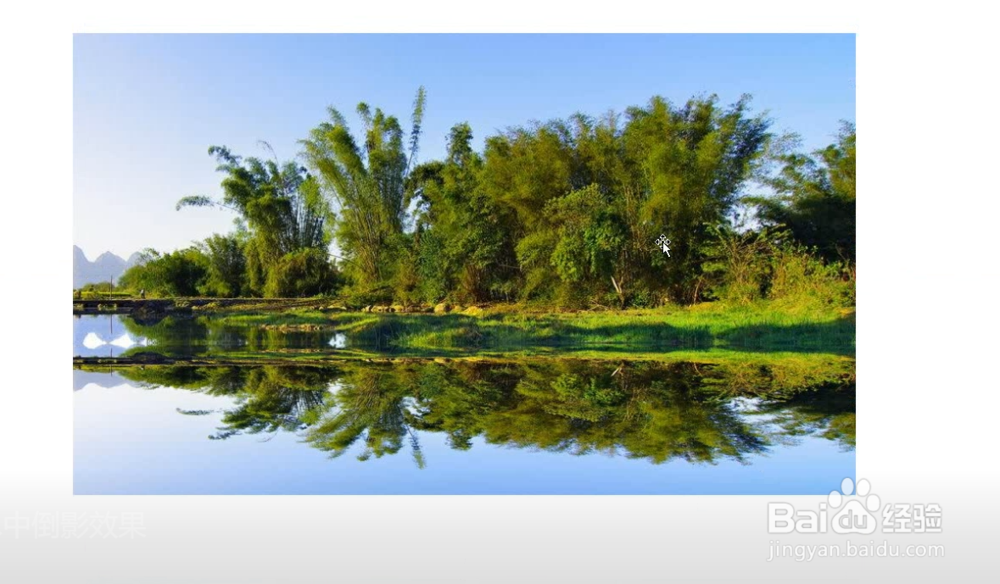PPT利用图片翻转制作水中倒影效果
1、PPT利用图片翻转制作水中倒影效果
2、选择空白幻灯片插入图片
3、随后对插入的图片进行一次复制粘贴
4、将粘贴好的图片调整到原图片下,注意边距
5、随后下层的图片选择格式中的垂直翻转
6、翻转完毕,调整其高度
7、随后选择两张图片进行组合
8、制作完毕,下图所示
声明:本网站引用、摘录或转载内容仅供网站访问者交流或参考,不代表本站立场,如存在版权或非法内容,请联系站长删除,联系邮箱:site.kefu@qq.com。
阅读量:50
阅读量:76
阅读量:84
阅读量:21
阅读量:43